usb无线网卡怎么使用,笔者教你usb无线网卡怎么使用于Win7台式机中
usb无线网卡怎么使用?使用台式没有无线网只能使用网线连接上网的时候,就可利用USB无线网卡来连接无线信号上网。但很多小白用户不懂得得如何在台式机中使用无线网卡的安装,针对这样的问题,下面笔者教你usb无线网卡怎么使用于Win7台式机中。
1、首先将USB无线网卡连接到电脑的USB接口,如图:

2、将USB无线网卡插入台式电脑机箱背面的USB接口,完成后,一般电脑会提示有“未能成功安装设备驱动程序”,此时在任务栏中出现了设备未能正常安装的提示:

出现这样的提示说明USB无线网卡已经成功插入电脑接口,并被电脑识别到,只是设备驱动没有正常安装。
3、接下来我们给台式电脑安装USB无线网卡驱动,一般从网上下载对应型号的无线网卡驱动即可,因为当前使用网线可以直接打开网页搜索下载,如果没有网线的话我们直接在别的电脑上搜索下载,然后用U盘复制到该电脑即可。#f#
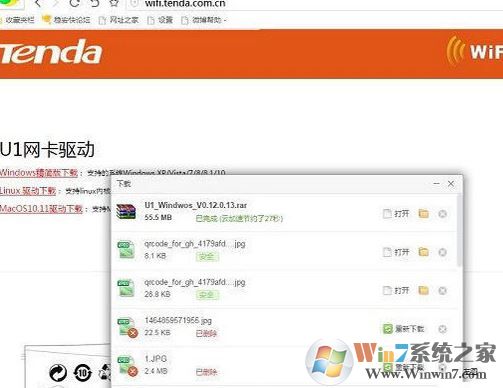
4、下载完成后,打开驱动文件(如果是通过U盘在其它电脑下载回来的,请先传到台式电脑中,再进行安装),点击 setup 运行程序进行安装,稍等一会就可以完成USB无线网卡驱动安装,安装完成后我们可以打开设备管理器,就可以发现原来带问号的设备消失不见了。

完成安装后无需重启计算机即可使用无线网卡,点击任务栏的无线网卡图标或者软件图标便可以看到周围的无线信号,点击即可进行连接!
以上就是usb无线网卡怎么使用于Win7台式机中的介绍了,有需要的用户,可参照以上的方法进行完成USB无线网卡的安装使用。
相关阅读
win7系统排行
热门教程